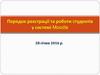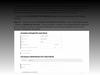Похожие презентации:
Порядок підписання петицій на сайті ВРУ
1. Крок 1. Перехід до електронних петицій
Насайті Верховної Ради України https://rada.gov.ua/
переходимо в розділ "Електронні петиції”
2. Крок 2. Вхід або Реєстрація в системі.
ЯкщоВи вже зареєстровані в системі, то маєте натиснути
“Вхід” і пройти авторизацію.
Якщо Ви вперше на сайті необхідно пройти Реєстрацію.
Поле
пошуку
петицій
3. 3. Реєстрація нового користувача.
1.5.
2.
3.
1.4.
6.
7.
8.
Після
заповнення
натиснути
1. Обов’язково заповнюємо всі поля відмічені *.
2. Після заповнення даних натискаємо “Створити обліковий
запис”
4. 4. Підтвердження користувача.
Введення кодупідтвердження
На мобільний номер, який вказаний при реєстрації прийде
смс з 4-х значним “кодом активаці”.
Водимо його у відповідне поле.
Натискаємо “Підтвердити”.
5. 5. Завершення реєстрації.
На завершення необхідноперейти за посиланням для
підтвердження облікового запису
На
електронну пошту, яка вказана при реєстрації, буде автоматично
відправлено лист з особистими даними з сайту ВРУ (може прийти з
затримкою в часі).
В листі вказано ID користувача (ваша електронна пошта) та пароль для
входу.
*Важливо: пароль необхідно запам’ятати для входу на сайт в майбутньому.
6. 6. Вхід в обліковий запис.
Післяпереходу за посиланням з електронної пошти, Вас буде
перенаправлено на сайт петицій ВРУ і з’явиться напис “Ваш обліковий
запис активовано”.
Для авторизації натисніть піктограму “Людина”
7. 7. Вхід в обліковий запис.
Натиснути для входув обліковий запис
На
сторінці “Аутентифікація” необхідно заповнити ID користувача
(електронна пошта) та пароль (надіслано в електронному листі).
Після вводу даних натиснути “Підтвердити”.
8. 8. Підписання петиції.
Ідентифікатороблікового запису
Короткий огляд
інформації про петицію
Після
входу відкриється сторінка з переліком петицій (вказується назва
петиції, кількість підписів та кількість днів до завершення голосування).
Натиснувши на стрілочку біля петиції відкриється коротка інформація про
петицію. З’явиться кнопка “Переглянути/підписати петицію”.
9. 9. Підписання петиції.
Переглянути петиціюабо підписати її
Після
натиснення “Переглянути/підписати” відкриється повний текст
петиції та інша інформація. Також можна перегляну всіх підписантів
петиції. З’являється поле “ПІДПИСАТИ”.
10. 10. Підписання петиції.
Натиснути щобпідписати петицію
На
сторінці петиції, якщо Ви авторизовані, в правій стороні екрану буде
кнопка “ПІДПИСАТИ”.
11. 11. Підписання петиції.
Післяпідписання петиції, на Вашу електронну пошту буде відправлено
лист-підтвердження підпису, який дійсний лише один день (можлива
затримка в отриманні листа).
Підтвердження є обов’язковим, інакше ваш голос не буде зарахований.
12. 12. Підтвердження підпису петиції.
Улисті-підтвердженні буде посилання на підтвердження підпису.
Натиснувши на посилання Ви підтвердите свій підпис і автоматично
перейдете на сторінку петиції на сайті ВРУ.
13. 13. Петиція підтримана.
ПідписанняМожна
петиції завершено.
переходити до інших петицій.
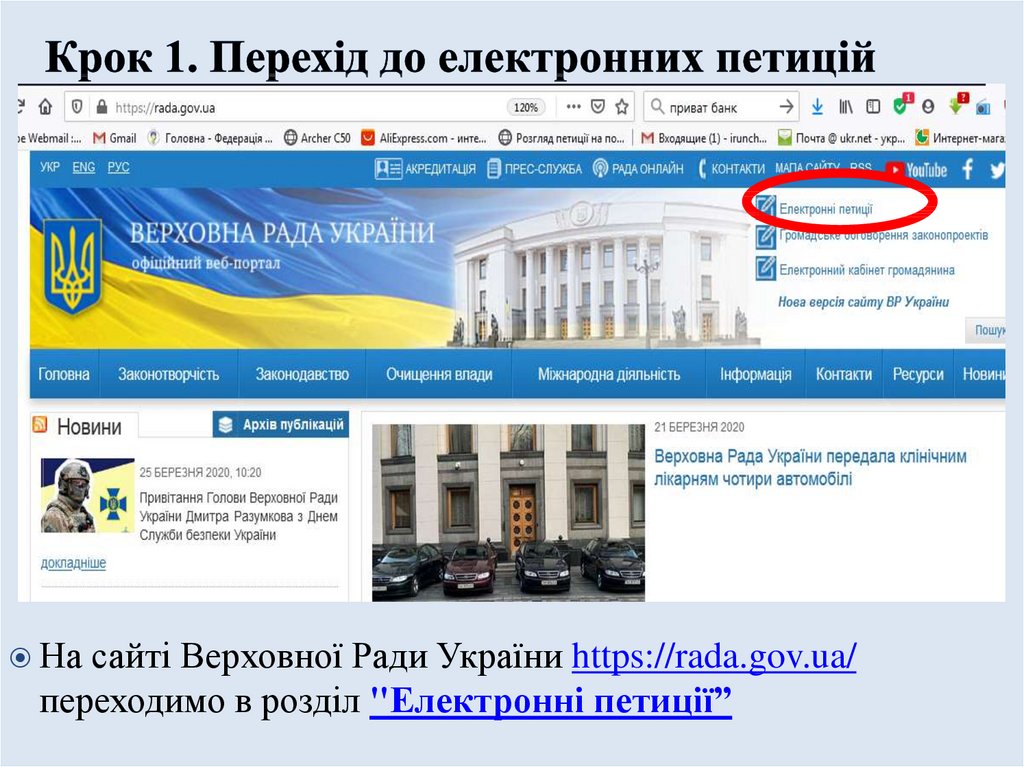
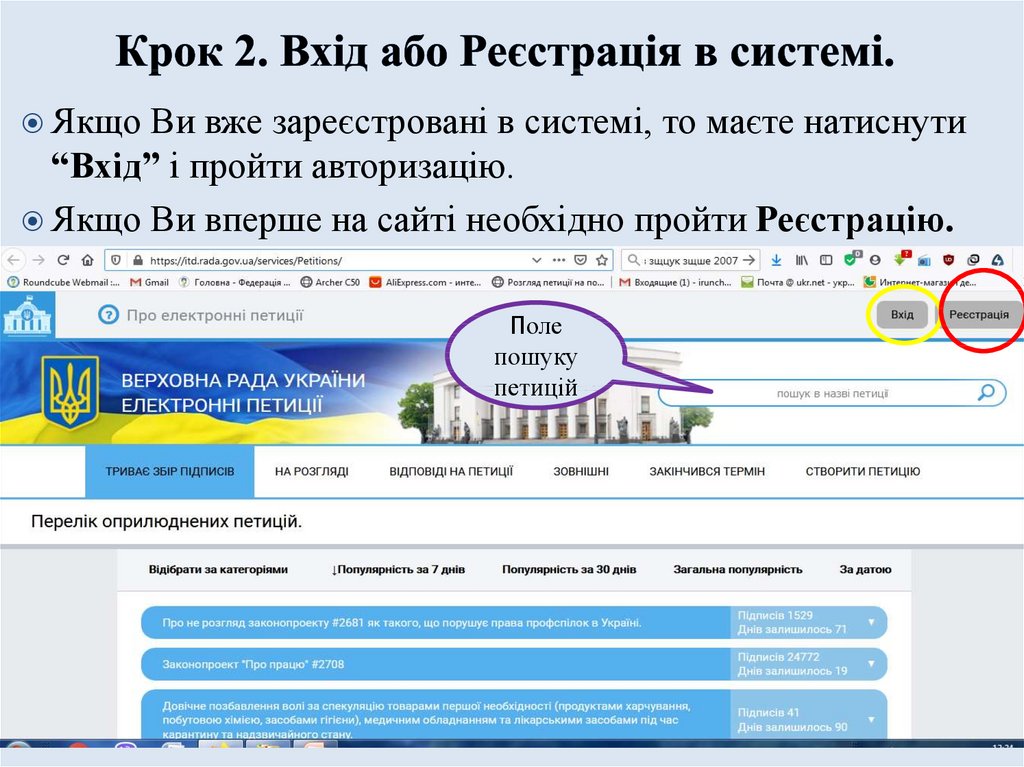

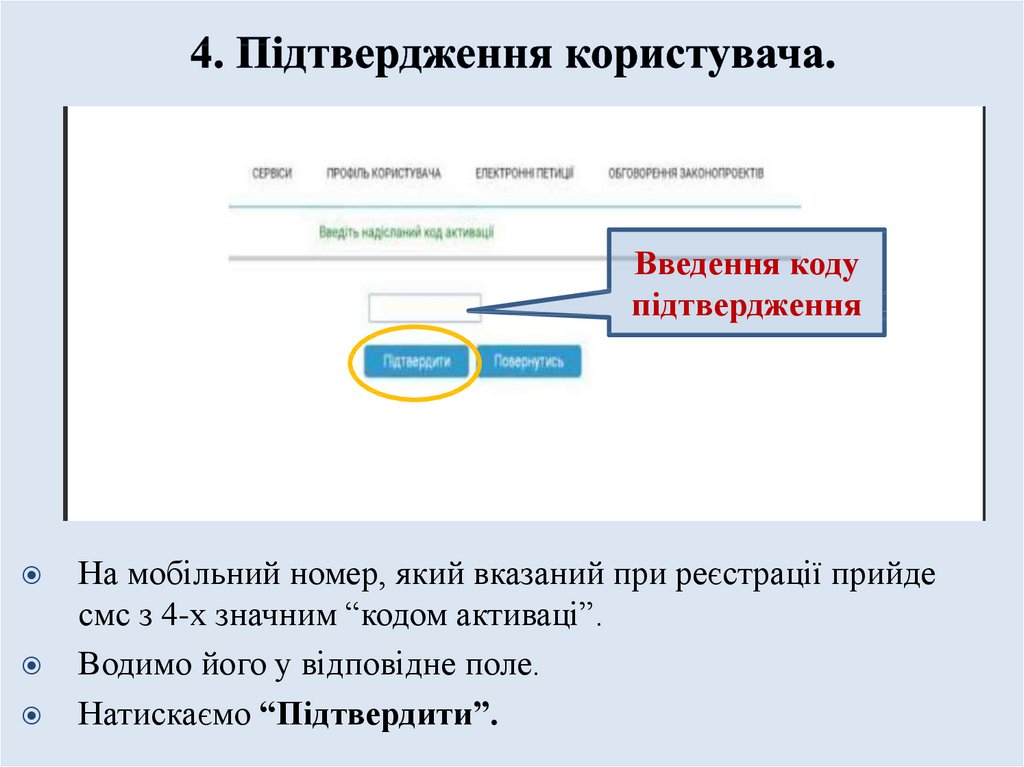
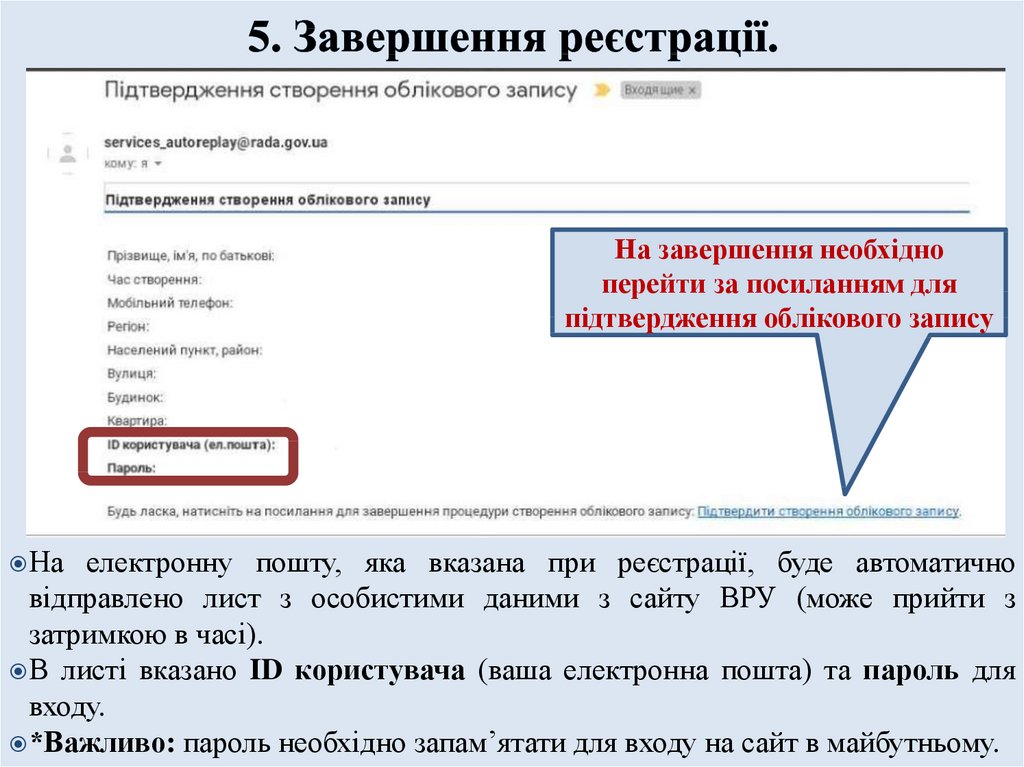
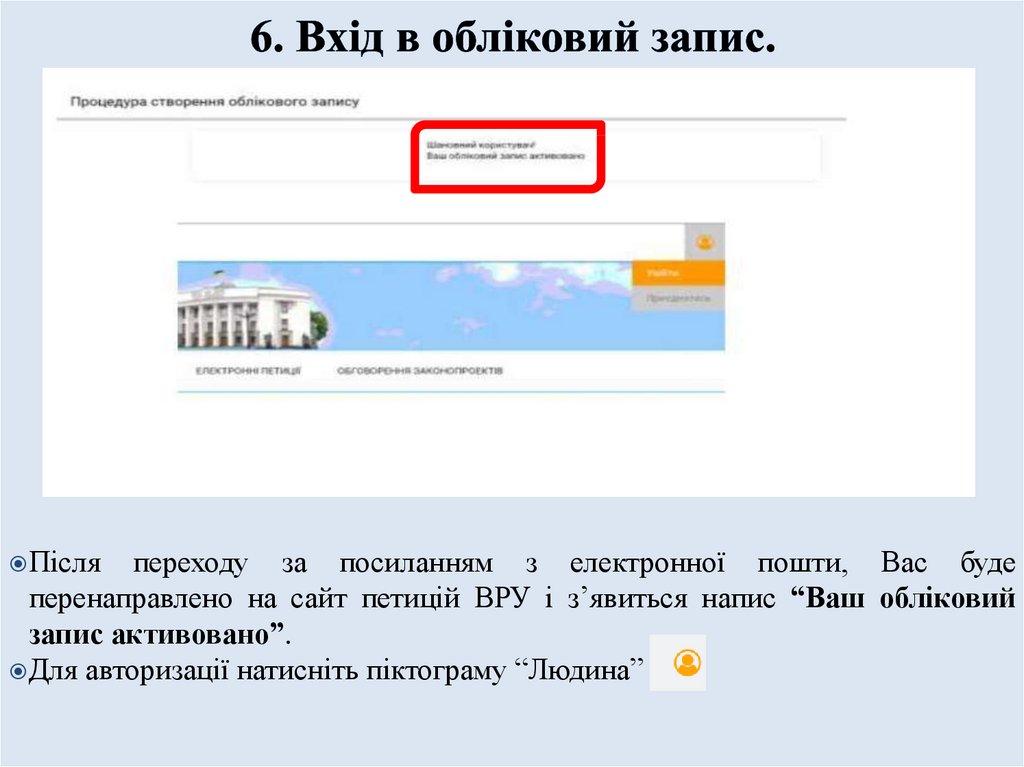
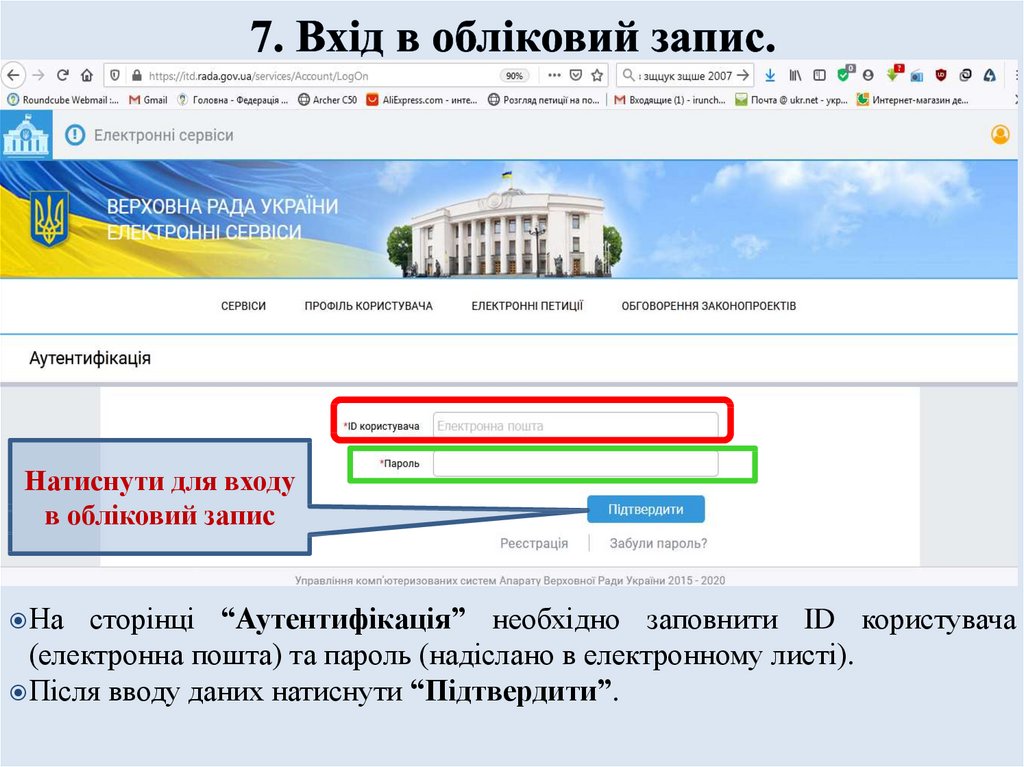

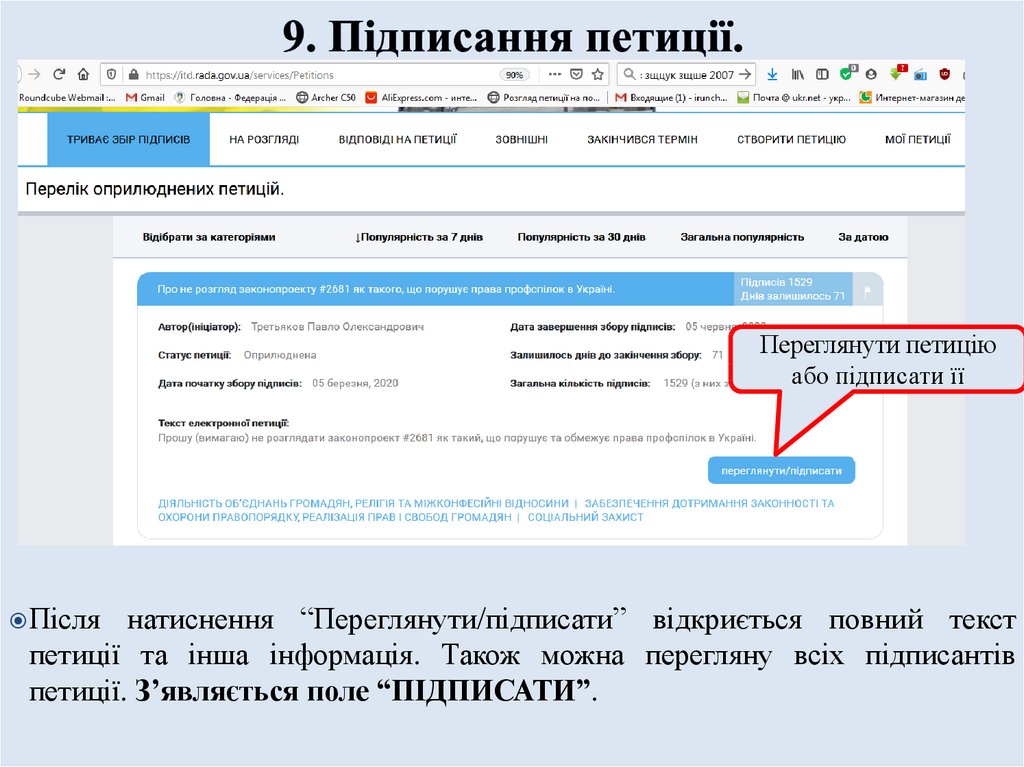
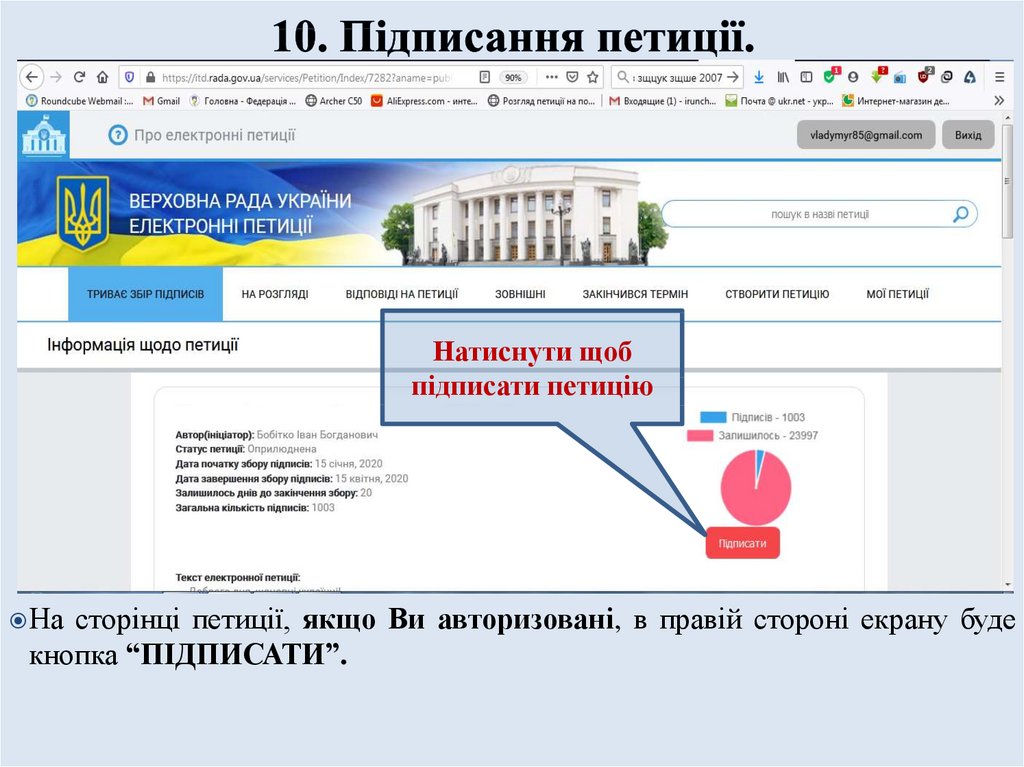


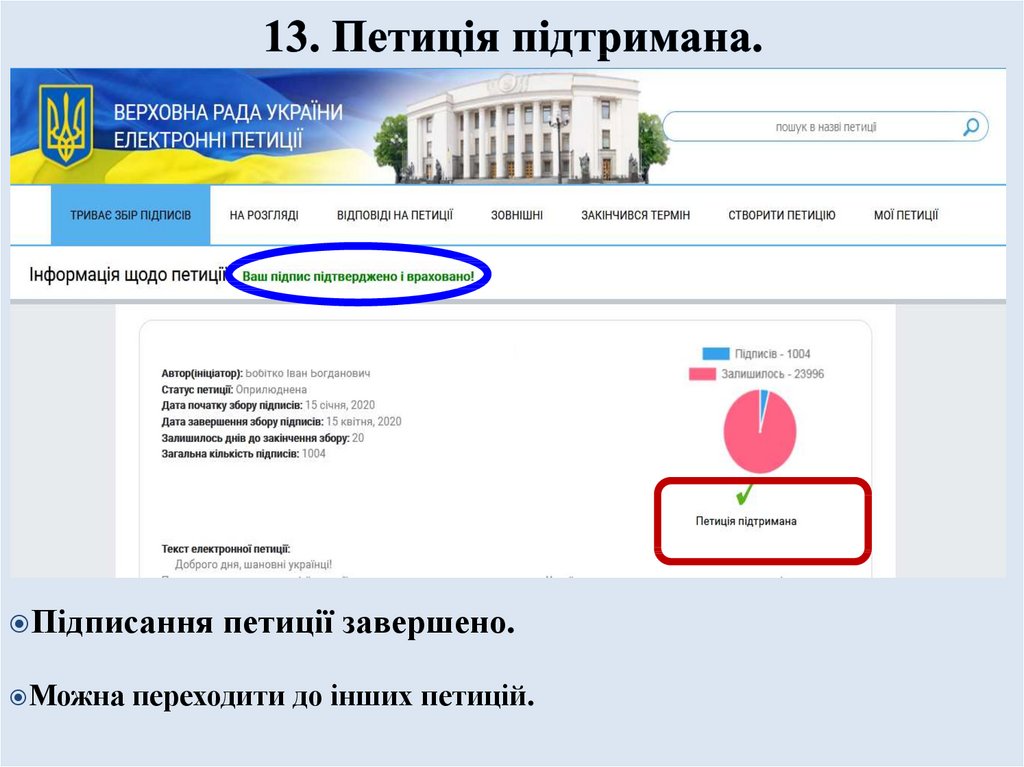
 Интернет
Интернет Право
Право